サイトに大量のトラフィックを呼び込みたいとお考えですか?
あなたのサイトに、毎月何百、何千ものリピーターを簡単に増やすことができるとしたらどうだろう?
特に、SEOトラフィックのような「信頼できる」トラフィックソースがますます不安定になってきている今、それはあまりにも良く聞こえるかもしれない…しかし、そうではない!
検索エンジンやソーシャルメディアのようなトラフィック・ソースの大きな問題は、そのアルゴリズムがどう動くかをコントロールできないことだ。
サイトへの訪問者をコンスタントに増やしたいのであれば、トラフィック・ソースを完全にコントロールする必要がある。
私たちにとって素晴らしいソリューションのひとつが、プッシュ通知だ。プッシュ通知は、予測不可能なアルゴリズムに依存することなく、オーディエンスに直接アクセスし、訪問者に再エンゲージすることができます。
私たちは、プッシュ通知がいかに安定したリピート・トラフィックをもたらすかを身をもって体験してきました。戦略的に利用することで、毎月数百、数千のリピーターを増やしてきました。
この記事では、私たちがプッシュ通知をどのように使用しているか、私たちが達成した結果、そしてあなたのWordPressサイトにプッシュ通知を設定するためのヒントを共有します。これらの洞察は、トラフィックを完全にコントロールし、オーディエンスを増やすのに役立ちます。
注:この投稿はWPBeginner Insiderシリーズの一部で、私たちがビジネスを成長させるために使っている方法について話しています。
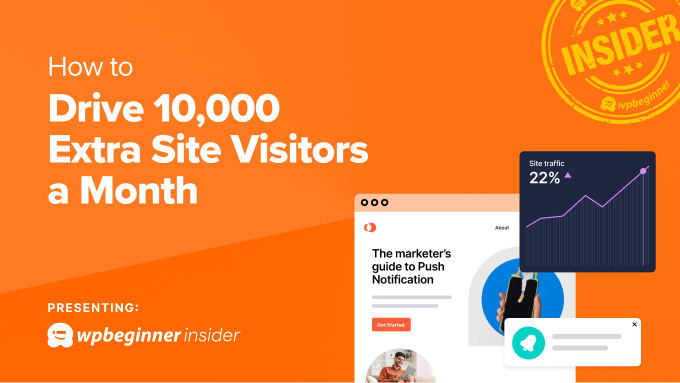
トラフィック・ソースを完全にコントロールする(そして大量のトラフィックを誘導する)
私たちは、完全にコントロールできる信頼できるトラフィック・ソースを作るために、いくつかの方法をテストしてきました。ここでは、私たちにとって効果的だったいくつかの戦略をご紹介します:
- Eメールリストの作成
- モバイルアプリの開発
- 購読者リストの作成(プッシュ通知など)
それぞれの方法には長所と短所がありますが、プッシュ通知が一貫したトラフィックを誘導する最もシンプルな方法であることがわかりました。WPBeginnerでは、この戦略で毎月約10,000人の追加訪問者を獲得しています。
1.メールリストの作成
Eメールリストは、あなたのサイトにリピーターをもたらす最も人気のある方法の1つです。Constant Contactのようなサービスは、60日間の無料トライアル後、月額12ドルから始められるツールを提供しています。
Eメールリストの構築はお勧めしますが、定期的に魅力的なEメールを作成し、送信するには予算と時間の両方が必要です。それが理想的でない場合は、他のオプションの方が現実的かもしれません。
2.モバイルアプリの開発
モバイルアプリの構築は魅力的に聞こえるかもしれないが、Amazonのような大規模ブランドでない限り、最善のアプローチではないことが多い。ほとんどのユーザーは、アプリをダウンロードしたり、長く使い続けることはないでしょう。
さらに、モバイルアプリの作成と維持には、費用と時間がかかります。もし興味があれば、サイトをアプリに変えるWordPressプラグインを紹介しよう。
3.購読者リストの作成(プッシュ通知など)
プッシュ通知は、購読者リストを構築する最も簡単で費用対効果の高い方法です。プッシュ通知は、長文のEメールを送信することなく、読者との再接触を可能にします。
Eメールリストとは異なり、プッシュ通知は安価で、素晴らしい結果をもたらす一方で、管理に必要な労力は最小限です。
勝者プッシュ通知は、リピートトラフィックを促進する最もシンプルで費用対効果の高い方法です。購読者リストをコントロールできるので、アルゴリズムの変更やトラフィックの変動を心配する必要がない。
プッシュ通知とは何か?
プッシュ通知は、ユーザーのウェブブラウザに直接送信される、クリック可能な短いメッセージです。訪問者は、これらの通知を受け取ることをオプトインすることができ、再エンゲージメントのための直接的な方法を提供します。
私たちの経験から、これらの通知はアップデートの共有やサイトへのトラフィックの誘導に非常に効果的です。例えば、ユーザーがあなたのサイトにアクセスすると、購読を促すモーダルポップアップを表示することができます。一度登録すると、プッシュ通知で更新情報を受け取ることができます。
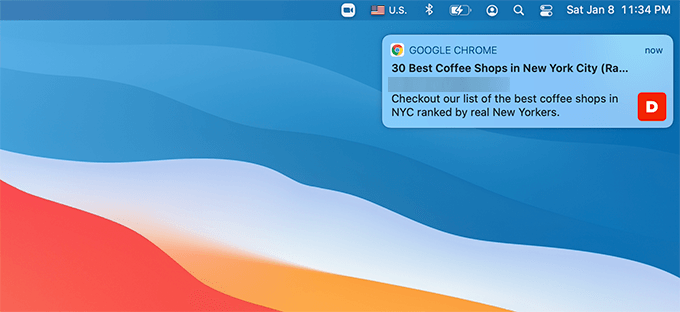
スマートフォンを使ったことがある人なら、プッシュ通知がどのように表示されるかはすでにご存じだろう。
ウェブサイトやアプリにアクセスするよう促す、画面上にポップアップ表示される小さなメッセージのことだ。
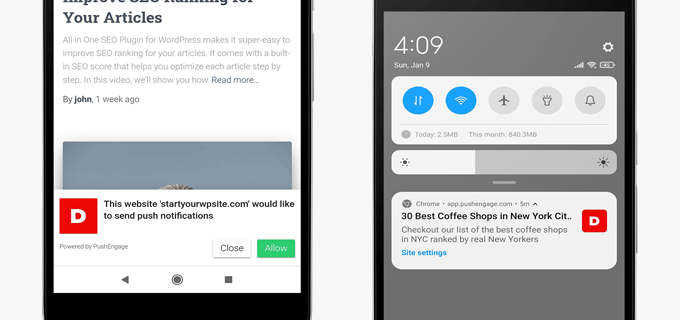
これらの通知はカスタマイズやパーソナライズが可能なため、注目を集め、リピーターを増やすのに非常に効果的です。メッセージにちょっとした調整を加えるだけで、エンゲージメントが大幅に向上することを、私たちは目の当たりにしてきました。
プッシュ通知の送信を開始するには、信頼性の高いプッシュ通知サービスを利用することができます。これらのサービスは、購読の管理、メッセージの送信、コミュニケーションのパーソナライズ化のための自動化の活用を簡素化します。
視聴者をセグメント化し、メッセージを自動化することで、通知をタイムリーかつ適切なものにすることができ、トラフィックを増やす効果が高まります。
なぜプッシュ通知でトラフィックを増やすのか?
今日、マーケティング担当者がメッセージを伝えることはかつてないほど難しくなっている。多くのコンテンツが、視聴者の注目を集めようとしています。
プッシュ通知は、競合他社に差をつけるのに役立ちます。プッシュ通知は、すべてのプラットフォームと端末で機能します。そのため、これらのターゲットカスタムメッセージは、ユーザーをサイトに呼び戻すのに非常に効果的です。
WordPressサイトでプッシュ通知を使用する主な理由は以下の通りです:
- 個人情報を収集せずに購読者を増やす– EメールやSMSマーケティングとは異なり、プッシュ通知をオプトインする際に個人情報が収集されることはありません。これは、インターネットユーザーの間で高まっているプライバシーへの懸念に対処するのに役立ちます。
- より早く購読者を増やす– 平均オプトイン率が6%を超えるプッシュ通知は、他の方法よりも格段に高いエンゲージメント率を誇ります。メールマーケティングのオプトイン率が約3%であることを考えると、これは特に真実です。
- サイトへのリピートトラフィックを促進– 初回訪問者の95%はすぐに購入する準備ができていないため、プッシュ通知によってリピート訪問を促し、購入決定に近づけることができます。
- メールより高いクリック率 –プッシュ通知の平均クリック率は28%で、メールの1~2%よりはるかに高い。ユーザーの注意を引き、サイトに戻ってきてもらうのに効果的な方法です。
- 即座に反応を得る– ユーザーは通常、少なくとも6.5時間はメールに反応しません。それに対して、プッシュ通知は即座に反応が返ってくることが多く、その場でユーザーの注意を引くことができます。
- セットアップと管理が簡単 – プッシュ通知はシンプルであることが重要であり、高度な技術的ノウハウを持たないマーケティング担当者にとっても利用しやすいツールとなっている。
- 最も手頃なマーケティング手法 – 従来の手法に代わる費用対効果の高い選択肢を提供するプッシュ通知は、あらゆる規模の企業にとって経済的な選択肢です。
ということで、WPBeginnerでのプッシュ通知の使い方を見てみましょう。
WPBeginnerでのプッシュ通知の使い方
WPBeginnerでは、最高のプッシュ通知ソフトウェアであるPushEngageを利用しています。このソフトウェアを使用することで、訪問者が当社のサイトを去った後も、長く訪問者を引き付け、維持することができます。
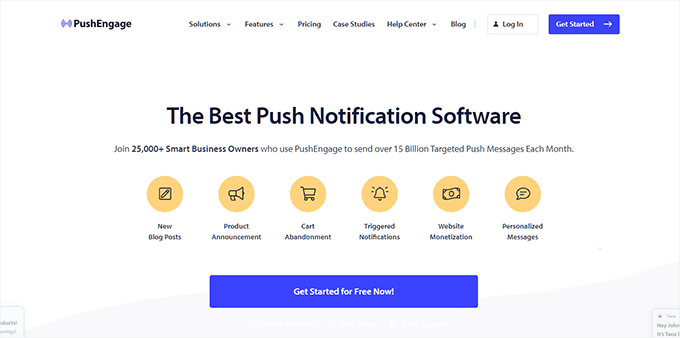
エキスパートヒント PushEngageのクーポンコードを使用すると、35%オフで購入できます!
PushEngageを選んだ理由はいくつかあります:
- 使いやすく、直感的なインターフェースを提供します。初心者から上級者まで、キャンペーンの作成とスケジューリングがシームレスに行えます。
- このプラットフォームは、強力なセグメンテーションとパーソナライゼーション機能を提供します。適切なタイミングで適切なユーザーに適切なメッセージを送ることができ、キャンペーンを驚くほど効果的に行うことができます。
- PushEngageは複数のキャンペーンタイプ、オートレスポンダー、リターゲティングなどをサポートしています。これらの機能は、通知をより魅力的でインパクトのあるものにするのに役立ちます。
詳しくは、PushEngageのレビューをご覧ください。
あなたのサイトにプッシュ通知を追加したい場合は、WordPressウェブサイトにプッシュ通知を追加する方法についてのステップバイステップのチュートリアルに従ってください。
WPBeginnerの目標は、トラフィックを増やすことだけではありません。また、プッシュ通知が邪魔にならないようにすることで、ユーザー体験を向上させたいと考えています。
要約すると、私たちは通知を効果的、効率的、有益なものにすることに重点を置いています。このアプローチは、読者に価値を提供しながら、エンゲージメントを高め、より良い投資収益率(ROI)を保証します。
これらの目標を達成するために私たちが使用しているプッシュ通知の種類をご紹介します:
2ステップのオプトイン通知
通知用に追加できるオプトインボックスは2種類あります。まず、通常の個別オプトインがあり、これは良いスタートではあるが、多くのユーザーに簡単に却下されてしまう。
訪問者は、さまざまなサイトでこのような光景を頻繁に目にするため、盲目になってしまうのだ。
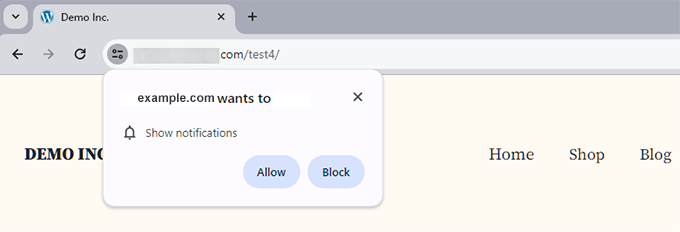
サファリやクロームなどの主要なブラウザーでは、2つのオプションしか表示されない:許可」または「ブロック」です。ユーザーがブロックをクリックした場合、サイト設定をリセットしない限り、オプトインポップアップを再度表示することはできません。ユーザーがこのようなことをすることはほとんどありません。
また、ブラウザーベースのオプトインはカスタマイズできないため、実質的に使い物にならない。
2つ目のタイプは、2ステップオプチンです。これらのオプトインは、ユーザーがオプトインするために追加のステップが必要ですが、高度にカスタマイズ可能です。
ユーザーの注目を集め、より良い体験を提供するために、PushEngageを通してカスタマイザーを使用しています。
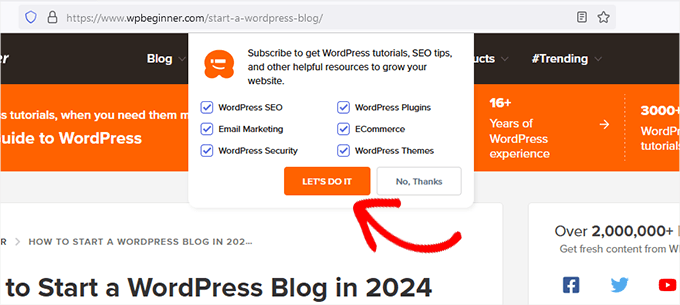
この種のオプトインポップアップは、はるかに押し付けがましくない。ユーザーには丁重にお断りすることができ、しばらくしてからまたお伺いすることができます。
また、ユーザーが興味のあるセグメントを選択することが有効化され、通知をより有益なものにする。例えば、WordPressのSEO、eコマース、メールマーケティングに関する通知は受け取りたいが、プラグインやテーマに関する通知は受け取りたくないといった選択が可能です。
ユーザーが希望する通知の種類を選択すると、従来の「許可」または「ブロック」のポップアップが表示される。その時初めて、初期設定のブロックボタンをやみくもにクリックするのではなく、通知を許可することを選択できる。
新規ユーザー向けDripオートレスポンダー
また、新規ユーザーを歓迎するために、自動応答メールを設定し、オンボーディングの一連のDrip通知を行いました。
通常のオートレスポンダーとは異なり、Dripセットアップでは、事前に定義した間隔でユーザーに自動的に送信される一連の通知を設定することができます。
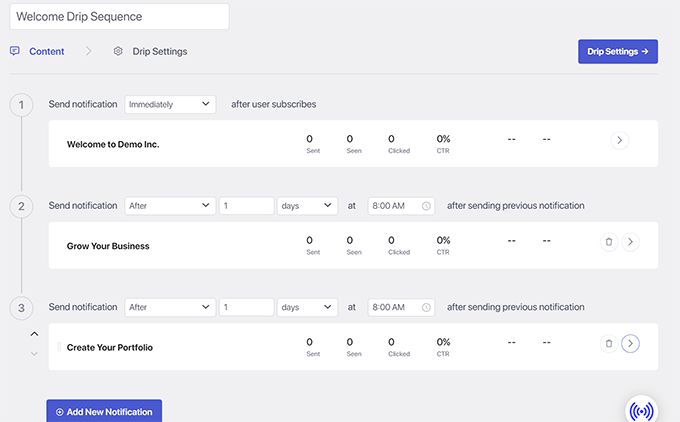
この機能を使用して、新規購読者にサイト内の適切なリソースを紹介するためのオンボーディング通知を送信します。
オプトインプロセスでユーザーをセグメンテーションすることで、ユーザーのニーズに合わせた、よりターゲットを絞ったパーソナライズされたメッセージを送信することができ、より適切で魅力的なメッセージになります。
この自動化されたDrip通知は、ユーザーがリソースを一度に1つのメッセージで発見するのを助ける。間隔を空けて送信することで、情報を消費しやすくなります。
自動Drip通知の設定方法については、チュートリアルでステップバイステップで説明しています。
ブロードキャスト通知
トラフィックを促進するために、WPBeginnerで公開した最新のブログ投稿について、1日おきにブロードキャスト通知を送信しています。
ブロードキャスト通知は、サイトからのニュースを共有するために設定できる手動通知です。その週の編集カレンダーに一致するようにスケジュールを組みます。
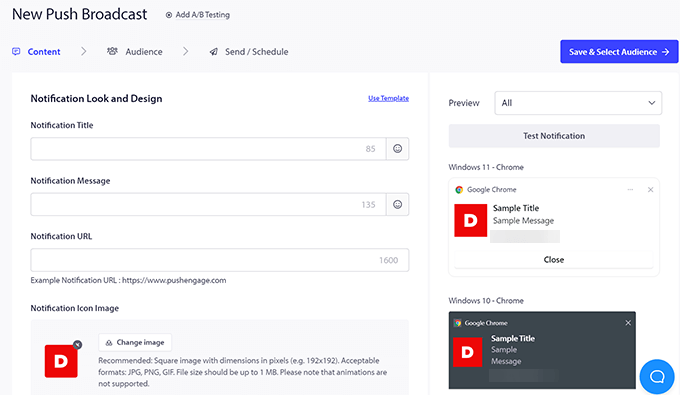
これらの通知により、ユーザーは通常であれば見逃してしまうような新しい投稿を知ることができる。
これらのお知らせはCTRが高く、常に多くのリピーターをサイトに運んでくれます。また、読者が当サイトの最新ニュースや役立つ情報を見逃すこともありません。
ブロードキャスト・プッシュ通知では、新規投稿に関するユーザーへのメッセージをカスタマイズすることができます。ブロードキャスト・プッシュ通知は、頻度が高すぎず、ユーザーとの関連性が高いため、ユーザーにとって実用的かつ有益です。
プッシュ通知の代替方法
すべてのサイトが同じではないので、あなたのサイトはWPBeginnerとは異なるゴールやニーズを持っているかもしれません。
他のサイトで使用しているプッシュ通知の種類をご紹介します。
RSS自動プッシュキャンペーン
手動でブロードキャストを設定するのは余計な作業が多すぎると思われる場合は、RSSオートプッシュでプッシュ通知を自動化することができます。
RSSフィードからデータを取得し、投稿が公開されたらすぐに自動通知を送ることができます。
通知を受け取ることを選択したユーザーは、すでにあなたが次に公開する内容に興味を持っています。あなたのサイトから更新を受け取ることで、読者は常に最新の情報を得ることができます。そうでなければ、これらのユーザーはあなたのサイトを手動でチェックしなければならず、少々不便です。
PushEngageアカウントダッシュボードにログインし、キャンペーン ” RSS自動プッシュページに移動し、「新規キャンペーンを作成」ボタンをクリックします。
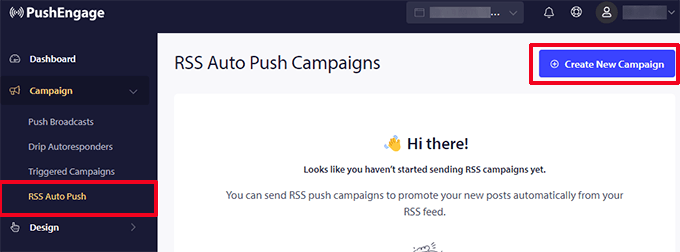
次に、あなたのブログのRSSフィードアドレスを入力し、メッセージを送信する時間と間隔を選択する必要があります。
一定の間隔で」または「曜日と時間を指定」のいずれかを選択できます。
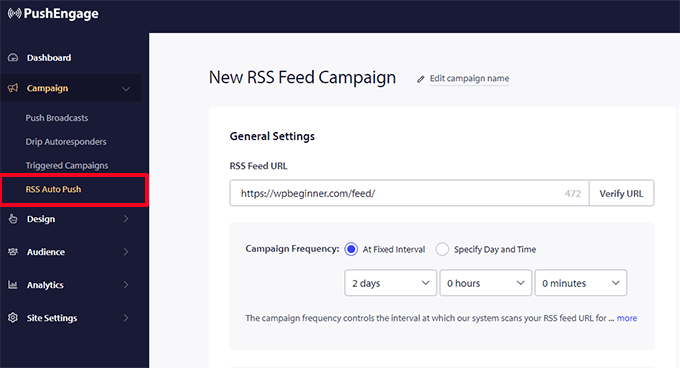
オプション設定で、フィードの最新項目を送信する数と間隔を選択できます。高度なオプションでは、文字数制限、画像、大きな画像などの通知設定をカスタマイズすることができます。
強力な見出しと魅力的なコンテンツを使うことで、プッシュメッセージのクリック率を向上させることができる。
完了したら、オートプッシュキャンペーンを有効化することを忘れないでください。
トリガーによる自動プッシュ通知
PushEngageでは、DripやRSSフィード以外にも、様々な自動化オプションをご利用いただけます。
これらを使用して、サイト上でのユーザーのアクティビティに基づいて、有効化したカスタマイザーメッセージを自動送信することができます。このパーソナライズ化により、読者にとってより適切で魅力的なメッセージとなり、より効果的なキャンペーンにつながります。
これらの自動化オプションは、PushEngageダッシュボードのキャンペーン ” トリガーキャンペーンで確認できます。
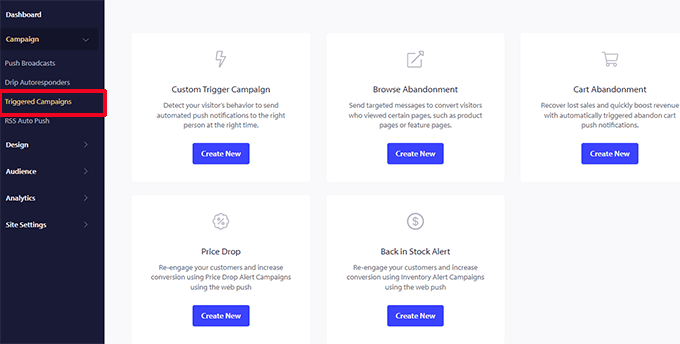
例えば、オンラインストアを運営している場合、お買い物カゴの放棄という問題に頭を悩ませていることでしょう。当社の調査によると、昨年の平均お買い物カゴ放棄率はなんと70.19%でした。
幸いなことに、プッシュ通知を利用することで、購入を断念したユーザーを再び来店させ、購入を完了させることができる。
お買い物カゴ放棄キャンペーンの下にある「作成」をクリックするだけです。PushEngageは、ダイナミックタグを使用して、商品名、URL、画像、大きな画像などの重要な情報を自動的に入力します。
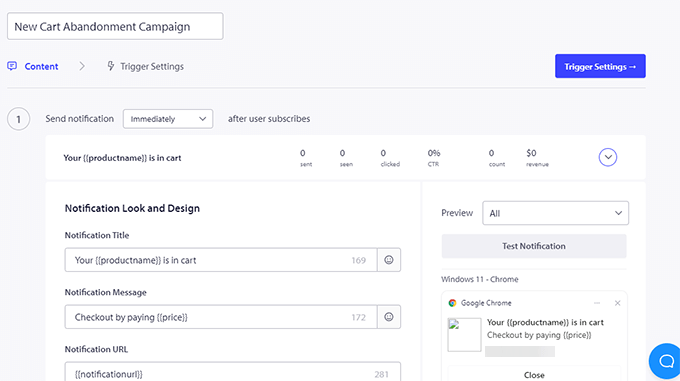
その後、通知メッセージをカスタマイズしたり、通知を送信するタイミングを選択したりすることができます。
関連さらに詳しく!お買い物カゴの売上を回復する方法。
プッシュ通知とメールマーケティング – どちらがおすすめ?
WPBeginnerでは、メールマーケティングとプッシュ通知の両方を使ってトラフィックを増やし、ユーザーをサイトに呼び戻します。
実際、以前のWPBeginner Insiderコラムでは、私たちがメールリストを増やすために使っている方法をすべて紹介しました。
マーケターとして、この2つのツールは視聴者にリーチするための異なる方法を提供する。どちらか一方だけを選ぶのではなく、両方を併用することをお勧めします。
メールマーケティングはトランザクションコンテンツに有効ですが、プッシュ通知は、簡単な購読、緊急性、高いクリック率、パーソナライゼーションオプションに関しては、メールよりも優れています。
このトピックに関する詳細な議論については、プッシュ通知とメールの長所と短所、両プラットフォームのユースケース・シナリオの比較をご覧ください。
その他のリソース
以下は、ウェブサイトへの安定したトラフィックフローを構築するためのリソースです:
- トラフィックとコンバージョンを2倍にするためのプレゼント企画(ケーススタディ)
- 世界の訪問者を増やす方法(WordPress海外SEOのコツ)
- 6ヶ月でSEOトラフィックを2倍にする方法(ケーススタディ付き)
- SEOを改善し、ビジネスを成長させるためのGoogleトレンドの活用法
この投稿が、WPBeginnerで使用しているプッシュ通知のテクニックについて知っていただく一助となれば幸いです。また、メールマーケティングオートメーションの使用方法についてのチュートリアルや、日常的なサイト管理タスクのためのWordPressでの自動ワークフローの作成についてもご覧ください。
If you liked this article, then please subscribe to our YouTube Channel for WordPress video tutorials. You can also find us on Twitter and Facebook.





harshvardhan kadam
Sir , is it Support IOS Based Device, i mean can i able to send notifications to that devices (subscribers) , i see some plugin does not support IOS device notification that’s why i ask
WPBeginner Support
Pushengage does work with IOS
Admin
Stegemüller
I am sorry to tell:
I must say, that I really hate all the junk jumping up everywhere disturbing reading and concentration. I find my information myself, and the more junk that appears the earlier I leave the website. And never come back.
WPBeginner Support
It can affect user experience if you use it on the same page poorly but you can use it to let users know about new content on your site when they are not on your site instead of on your site itself.
Admin
Moinuddin Waheed
Great explanation of how wpbeginner uses push notification for increased engagement with the audience.
This is one of the questions that beginner bloggers get intrigued with.
I have a query regarding push engage, it may sound novice but I have no clue as I have never used push notifications.
how do we manage subscribers list in push engage since there is only option of allow or disallow?
secondly is there a free plan of push engage that we can test before making purchase decision?
WPBeginner Support
It would depend on what you are looking to do with your subscriber list, if you check with PushEngage’s support they can let you know the specifics for what you want to achieve
Admin
Moinuddin Waheed
Thanks wpbeginner for the reply.
I wanted to make the email list with the help of push engage like we do with email list building subscription tools like mail chimp and constant contact.
I will check with the support team to know more about push engage before finalizing my decision for this tool.